 举例:假设某超市,一个月每一天的销售报表存放在同一工作簿内。现在要汇总1个月的销售数据,也就是将1~31日的工作表全部进行汇总(如下图)。
举例:假设某超市,一个月每一天的销售报表存放在同一工作簿内。现在要汇总1个月的销售数据,也就是将1~31日的工作表全部进行汇总(如下图)。
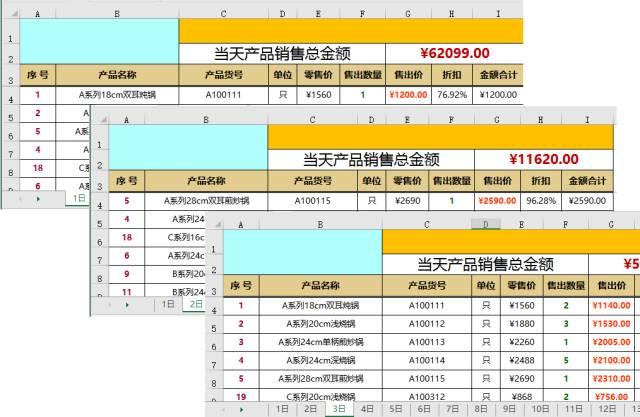
图1:需要汇总的表格
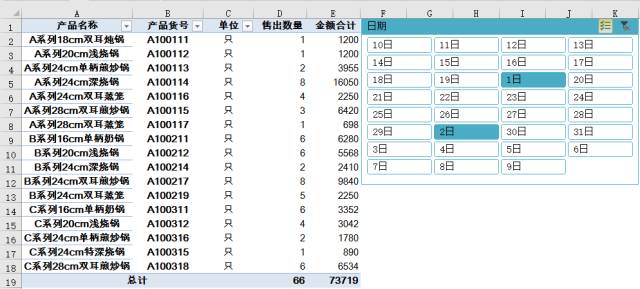
图2:需要达到的效果
 在EXCEL中实际操作方法:
在EXCEL中实际操作方法:
1、新建一个汇总工作簿,依次单击【数据】→【新建查询】→【从文件】→【从工作簿】:
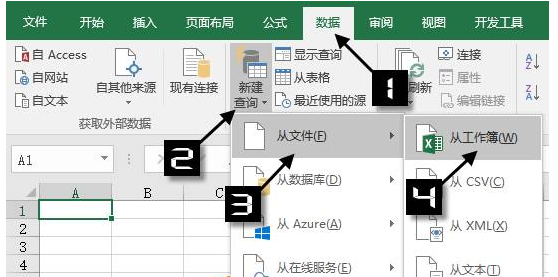
2、找到存放工作簿的地址,选中文件后点击【导入】:
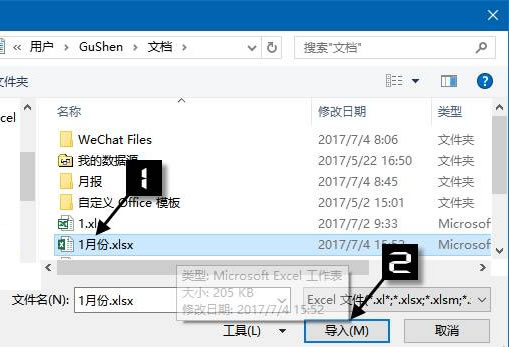
3、在导航器中单击选中工作簿名称,点击【编辑】按钮:
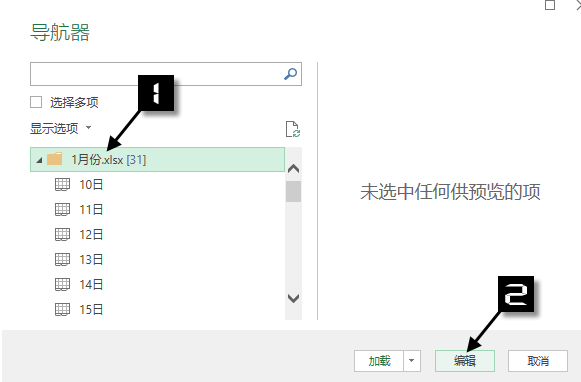
4、在查询编辑器窗口中,按住Ctrl键依次选中最右侧三列,单击鼠标右键→【删除列】:
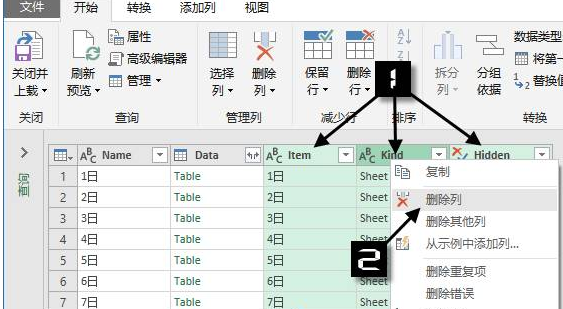
5、单击【Data】右下角的图标,展开数据:
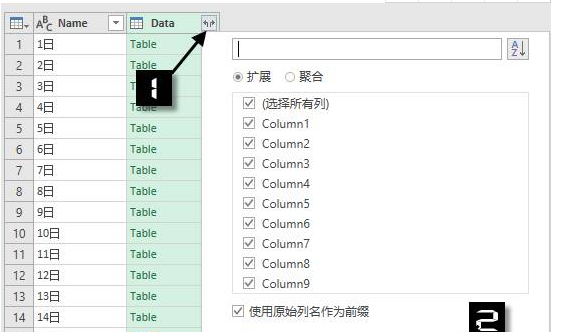
6、接下来对数据进行必要的整理:因为原表中有一个序号列,单击鼠标右键,把它删除:
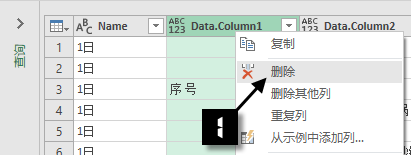
7、另外,原数据表中的首行是空行,第二行是数据表的名称,在汇总时是没有意义的,将其删除:
点击【删除行】→【删除排在前列的行】,然后指定行数2,【确定】。
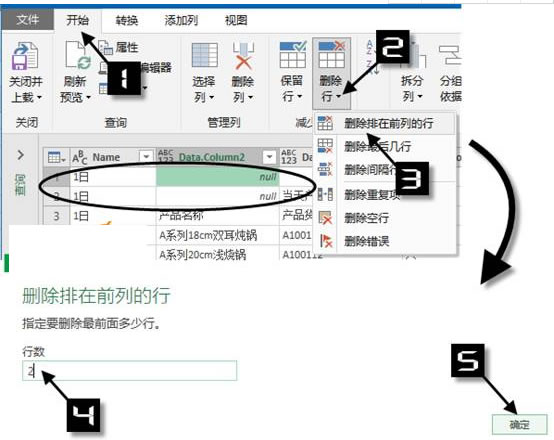
8、右键单击最左侧的列标题→【重命名】,修改为“日期”。
接下来把第一行用作标题:
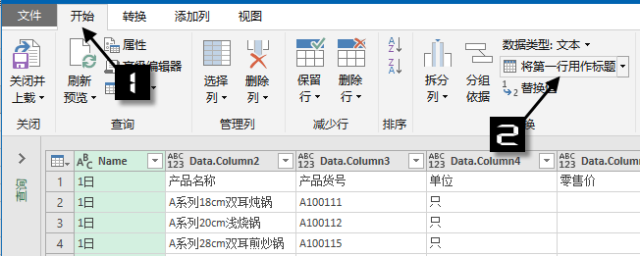
9、数据表中的空白行和字段标题也要去掉。
点击【产品货号】的筛选按钮,在筛选列表中去掉null、空白以及字段标题的勾选,单击【确定】:
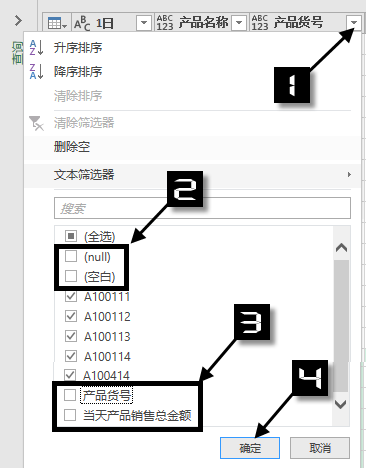
依次点击【关闭并上载】→【仅创建连接】→【加载】:
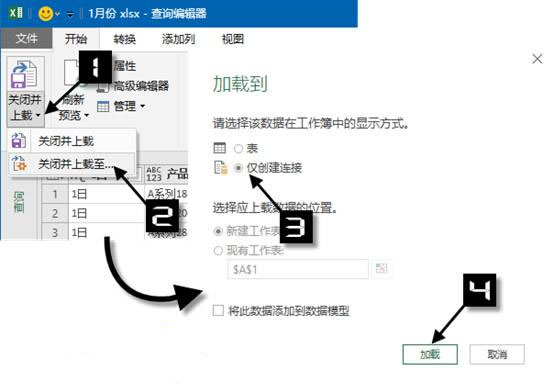
10、在【数据】选项卡下点击【现有连接】,打开刚刚创建的连接:
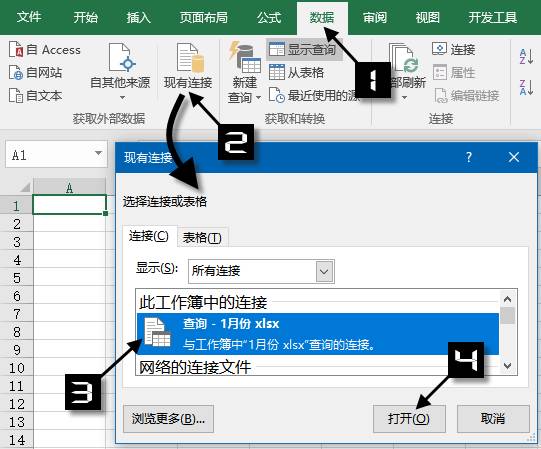
11、在【导入数据】对话框中选择【数据透视表】:
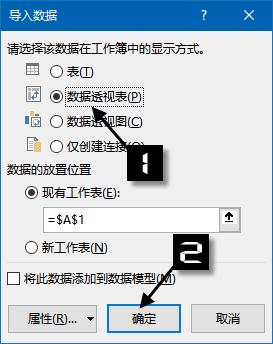
12、接下来根据需要调整透视表的布局,在【设计】选项卡下,报表布局选择为以表格形式显示,将分类汇总设置为无汇总。
在【分析】选项卡下插入切片器:
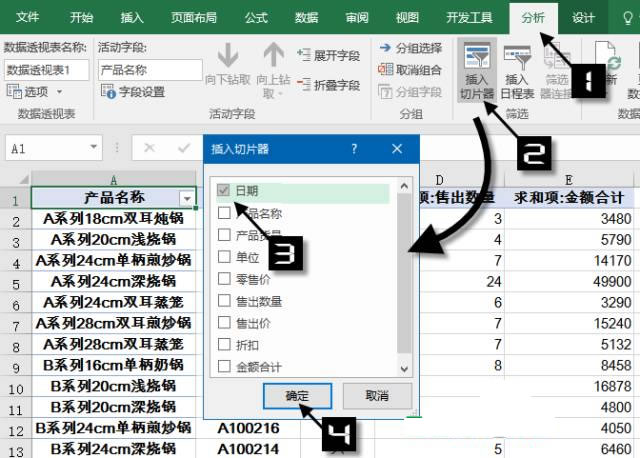
单击切片器中的日期,就可以看到对应的汇总结果
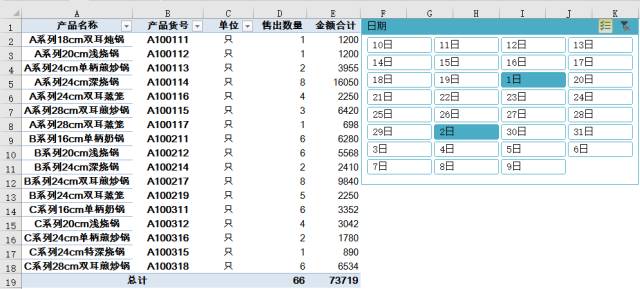
 如果数据源发生变化,只要右键刷新 即可得到最新的结果。
如果数据源发生变化,只要右键刷新 即可得到最新的结果。
使用power query可以汇总多个工作表、汇总多个工作簿或是汇总多个工作簿下的多个工作表。





